
不少电脑小白用户对于重装系统还是比较陌生的,不知道该如何重装系统,这个情况下小编建议大家可以使用一些靠谱的一键重装系统工具来协助安装系统,比如说小白一键重装系统,大番茄一键重装等。下面小编就给大家演示下大番茄一键系统重装教程。
具体的安装步骤如下:
1、下载安装大番茄一键重装系统并打开,点击“立即重装系统”进入环境检测,若你的电脑不适用镜像安装,将会有提示弹出,防止安装失败对你造成困扰。
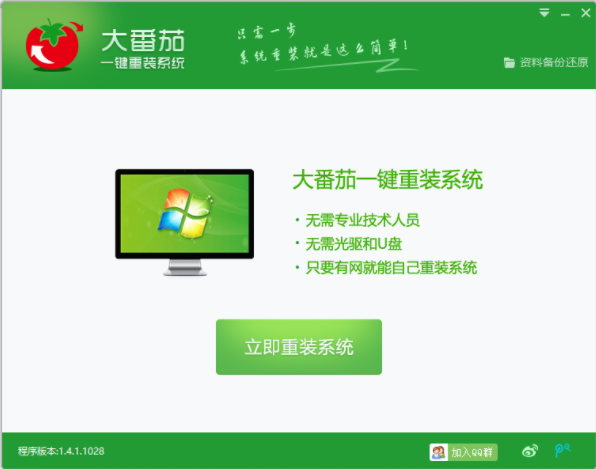
2、环境检测通过后点击下一步进入“数据备份”。
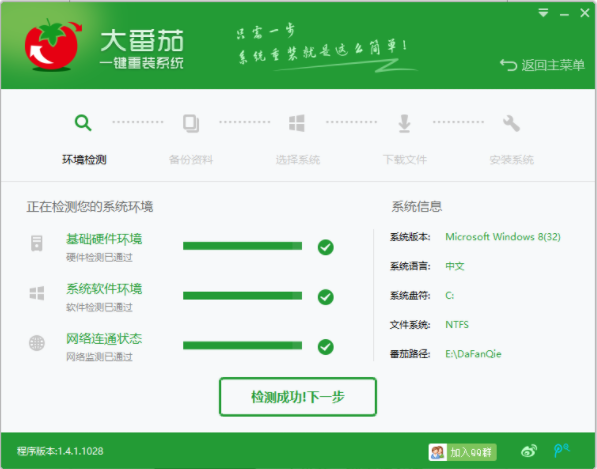
3、为防止资料丢失,建议全部勾选。备份后可以通过大番茄主界面右上角的“资料备份还原”对资料进行还原。
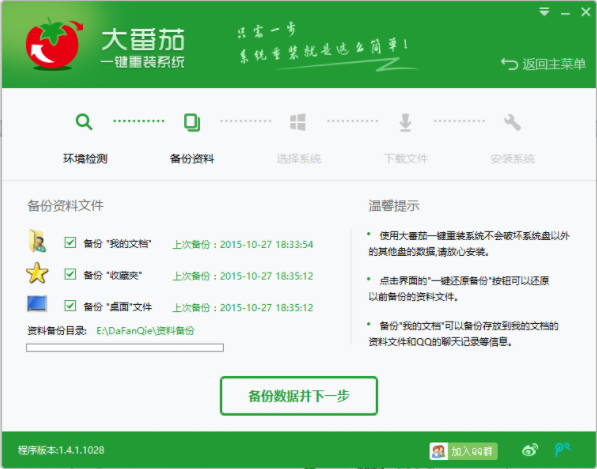
4、备份完成后点击下一步进入“系统选择”,大番茄已经根据电脑配置为你推荐了最合适的系统,选择你想要的系统点击“安装”进入下载界面。
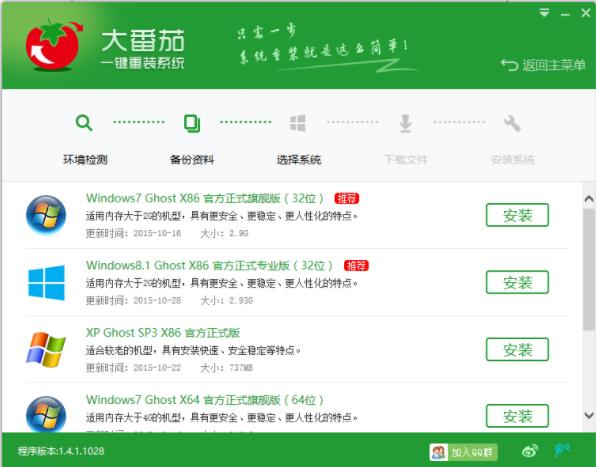
5、如果你想安装本地的镜像文件,可以在系统选择界面下拉到最后点击“选择本地镜像”,然后点击“浏览”选择本地镜像进行安装。
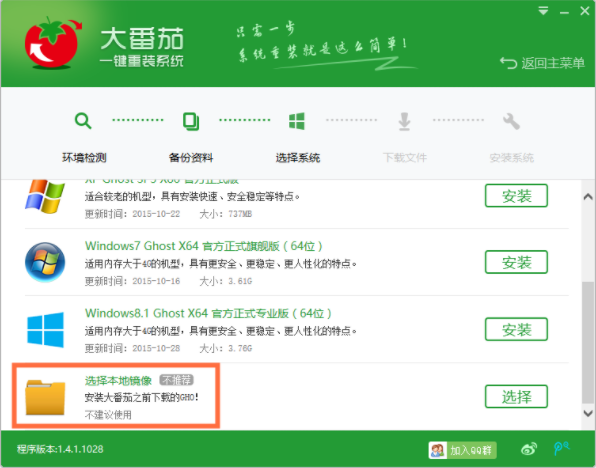
6、下载镜像文件可能会花费较长时间,下载完成后大番茄会自动完成系统重装,用户可以离开电脑,等待软件自动完成安装即可。

以上便是大番茄一键系统重装教程,操作简单,有需要的小伙伴可以按照教程去下载使用。

在原神游戏中,终末嗟叹之诗也是五星的弓系角色,它可以提升角色的基础攻击力和元素充能效率,能力还是不错的,有玩家对于这个武器还不是很了解,接下来小编为大家带来了详细

在原神游戏中,四风原典是五星法器,这个法器可以增加角色的基础攻击力以及暴击率,而且还可以提高移动速度,有玩家对于这个武器还不是很了解,接下来小编为大家带来了详细介

放置江湖中,玩家人物等级大于300,前往扬州“通泗门”处寻找尤三完成引导任务,即开启家园系统玩法,家园分为简屋、秀筑、豪宅、特殊豪宅。玩家可以对对房屋内的房间进行改造,不同房形之间可以进行扩建。

京城丐帮找郭靖入队后,客栈触发黄蓉事件后,触发假药事件,有灵巧要求选择相信孩子,剩下跟着剧情走。

全部可通过活动免费获取。支持超过3件圣痕成套,任意不同位置的2件或3件圣痕均可触发套装技能效果。全新图鉴分类开放,集齐整套可得纪念奖励!

在原神游戏中,终末嗟叹之诗也是五星的弓系角色,它可以提升角色的基础攻击力和元素充能效率,能力还是不错的,有玩家对于这个武器还不是很了解,接下来小编为大家带来了详细

在原神游戏中,四风原典是五星法器,这个法器可以增加角色的基础攻击力以及暴击率,而且还可以提高移动速度,有玩家对于这个武器还不是很了解,接下来小编为大家带来了详细介

放置江湖中,玩家人物等级大于300,前往扬州“通泗门”处寻找尤三完成引导任务,即开启家园系统玩法,家园分为简屋、秀筑、豪宅、特殊豪宅。玩家可以对对房屋内的房间进行改造,不同房形之间可以进行扩建。

京城丐帮找郭靖入队后,客栈触发黄蓉事件后,触发假药事件,有灵巧要求选择相信孩子,剩下跟着剧情走。

全部可通过活动免费获取。支持超过3件圣痕成套,任意不同位置的2件或3件圣痕均可触发套装技能效果。全新图鉴分类开放,集齐整套可得纪念奖励!